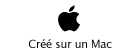Affichage des fenêtres.
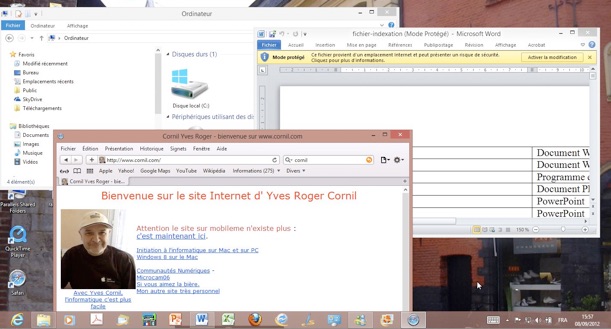
Ici 3 fenêtres sont ouvertes.
L’affichage en mode transparent dépendra des caractéristiques de la carte graphique.
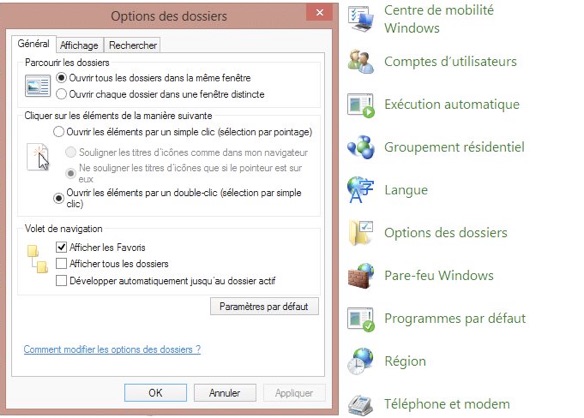
Le paramétrage de l’affichage des fenêtres (une ou plusieurs) se fait par le panneau de configuration, options des dossiers.
Par défaut Windows 8 ouvre chaque dossier dans le même fenêtre. Vous pouvez opter pour ouvrir le dossier dans sa propre fenêtre, ce qui est pratique pour déplacer ou copier des éléments d’un dossier vers un autre dossier, mais qui a pour inconvénient de multiplier le nombre de fenêtres ouvertes.
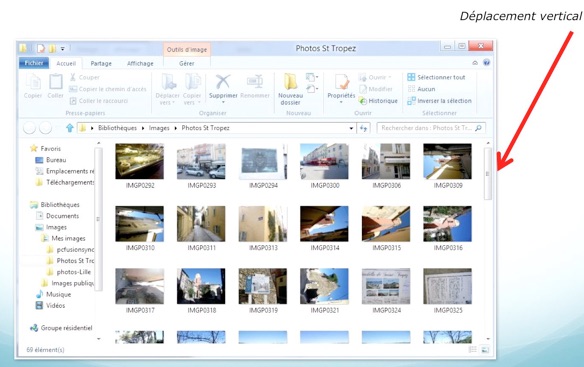
Si toutes les données contenues dans une fenêtre ne peuvent pas être affichées, il y aura des ascenseurs verticaux, et éventuellement horizontaux mis en place par Windows.
Pour fermer, agrandir ou réduire une fenêtre vous avez 3 boutons situés en haut, à droite de la fenêtre.
- Pour fermer une fenêtre cliquez sur le petit carré rouge avec une croix blanche.
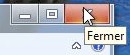
- Pour agrandir ou diminuer une fenêtre cliquez sur le bouton du milieu.
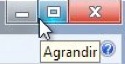
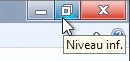
- Pour réduire un fenêtre cliquez sur le bouton de gauche; la fenêtre va se mettre en attente dans la barre de tâches (généralement en bas de l’écran).
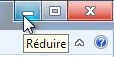
Le volet de navigation.
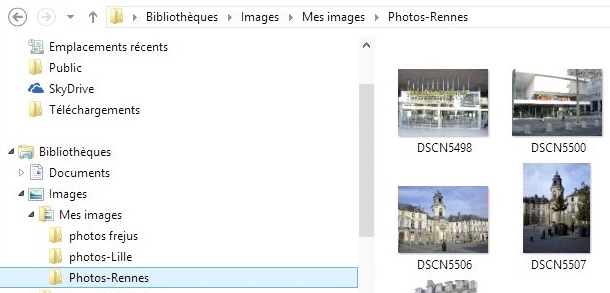
Le volet de navigation vous permet de voir la structure de votre dossier.
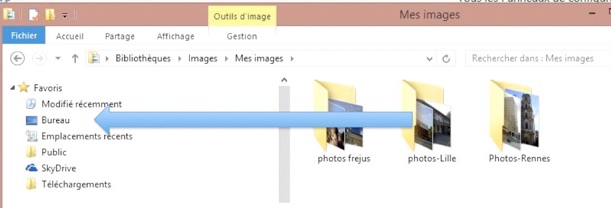
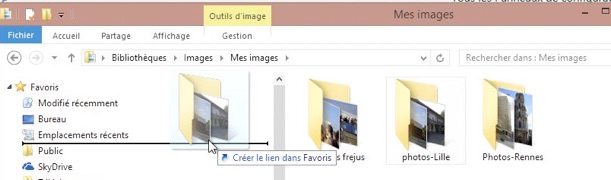
La barre latérale liens favoris vous permet d’accéder rapidement aux dossiers sur lesquels vous travaillez souvent. Les liens favoris sont des raccourcis.
Pour insérer un favori, glissez le dossier ou fichier par un classique « drag and drop ».
Quand vous supprimez un lien favori, le dossier (ou le fichier) initial n’est pas supprimé.
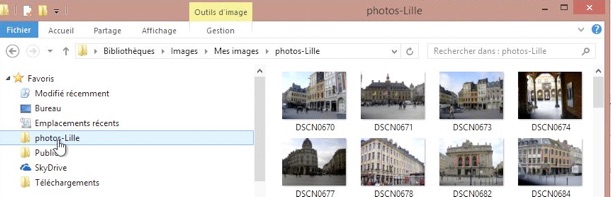
Emplacements récents.
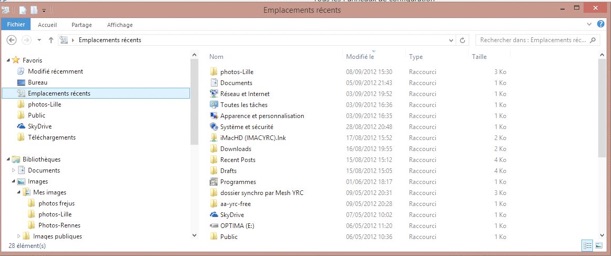
Les emplacements récents indiquent les derniers dossiers ou périphériques externes (une clé USB, par exemple) utilisés.
Le Bureau vu des liens favoris.
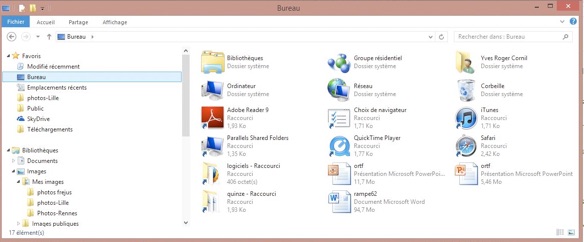
Une fenêtre sous Windows 8.
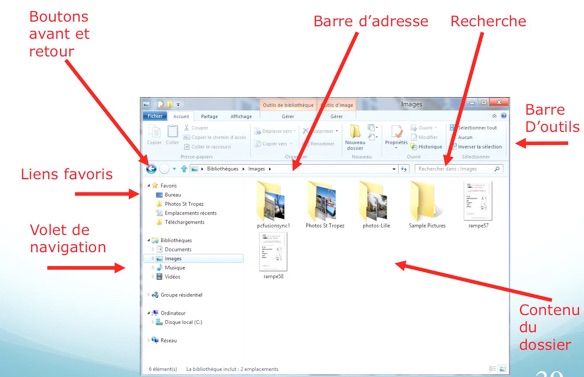
Pour suivre :
Page mise à jour le 10 septembre 2012